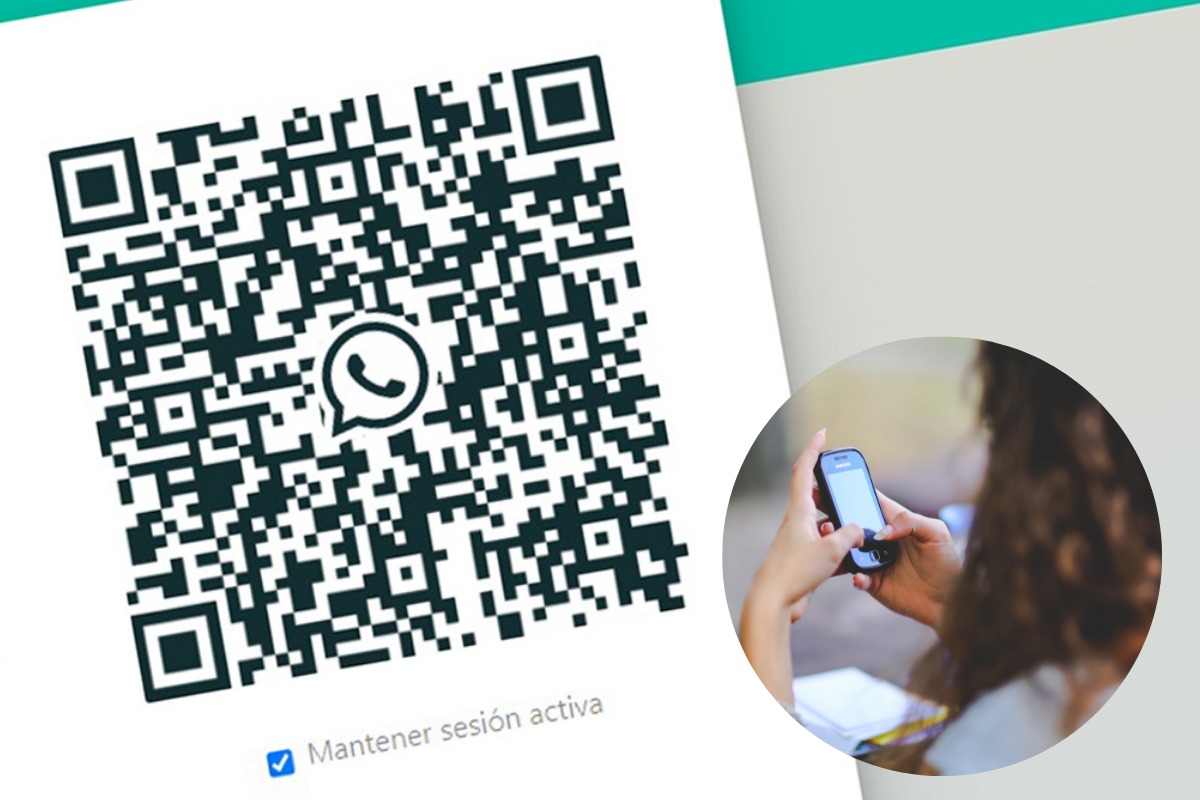WhatsApp ha cambiado bastante desde que comenzó el año 2023, las últimas dos características más relevantes que añadieron en la plataforma de Meta fueron las siguientes: edición de mensajes enviados y la modificación de la interfaz principal del aplicativo para los usuarios de Android, sin embargo, existe una herramienta muy útil que la mayoría no utiliza, nos referimos al código QR de tu cuenta.
En diferentes oportunidades he pedido y me han solicitado el número de teléfono para chatear por WhatsApp, cuando me piden otorgo mi código QR, es más rápido y sencillo, pero la mayoría de personas no sabe qué hacer en estas situaciones. El QR de tu cuenta sirve para que alguien más lo escanee y así te agregue al instante sin la necesidad de dictar tu número.
MIRA: Truco para activar la ‘cámara secreta’ de WhatsApp
Para otorgar el código QR debes abrir WhatsApp > apretar los tres puntos > “Ajustes” y pulsar el ícono del QR (junto a tu nombre). Te aparecerán dos pestañas: “Mi código” y “Escanear código”, si te van a agregar usa el primero, caso contrario el segundo. Para que no vuelvas a realizar todo este tedioso procedimiento, desde Depor te enseñaremos a crear un widget de tu código QR en la pantalla principal del smartphone Android.
Los pasos para crear un widget con el código QR de WhatsApp
- Primero, ingresa a la Google Play Store de Android y descarga la aplicación “Photo widget”, la puedes obtener rápidamente haciendo clic aquí.
- Ahora, abre la app y concédele los permisos necesarios para que funcione sin problemas.
- Entra a WhatsApp y presiona sobre el ícono de los tres puntos verticales que se ubican en el extremo superior derecho.
- El siguiente paso es oprimir en “Ajustes” > toca el ícono del código QR que está a la derecha del nombre > tómale una captura de pantalla al código (recórtalo para que solo se vean los pixeles) > guardar la imagen en la galería.
- Regresa a la interfaz principal del celular y realiza el gesto de pellizcar, como si estuvieras reduciendo el zoom de la cámara.
- Aquí aprieta en “Widgets” > busca la app “Photo Widget” y dale en “Añadir”.
- Luego, pulsa en el recuadro en blanco para que selecciones la foto del código QR de tu cuenta de WhatsApp > “Add widget”.
- Finalmente, ajusta manualmente el tamaño y posición del código QR.
Qué significa el emoji del check en un cuadrado verde en WhatsApp
- Este emoji se conoce en inglés como “Check mark button”.
- Además el check puede estar encerrado en un cuadrado o en un círculo, dependiendo de la plataforma en que lo uses.
- Su significado es bastante peculiar, según lo que dice Emojipedia.
- Antes el emoji servía como una marca de verificación azul delineada.
- Pero ahora es verde y trata de expresar una afirmación a lo que se ha dicho en tus conversaciones de WhatsApp.
- Asimismo tiene que ver con lo positivo o un “Sí”.
- Además puede que también te manden ese emoji para confirmar que tu mensaje ha sido leído o recibido correctamente.
- El check encerrado en un cuadrado verde se aprobó como parte de Unicode 6.0 en 2010 con el nombre de “Marca de verificación blanca pesada” y se agregó a Emoji 1.0 en 2015.
¿Te gustó esta nueva información sobre WhatsApp? ¿Aprendiste un truco útil? Esta aplicación está llena de ‘secretos’, códigos, atajos y novedosas herramientas que puedes seguir probando y solo necesitarás entrar al siguiente enlace para más notas de WhatsApp en Depor, y listo. ¿Qué esperas?